
Wtedy zobaczymy jak zainstalować WordPress na serwerze lokalnym z XAMPP krok po kroku w dość prosty i szybki sposób. Następnie możesz wykonać wszystkie testy na swoim komputerze.
XAMPP byłby darmową wersją Apache, która jest używana w prawie wszystkich wynajmowanych przez nas hostingach. Pobranie i zainstalowanie XAMPP na naszym komputerze nie jest wcale trudne.
Dzięki temu możemy przeprowadzić wszystkie testy jakie chcemy. Jak zobaczymy w tym samouczku, instalacja WordPressa jest bardzo prosta i zajmuje kilka minut możemy przeprowadzić dowolny test bez ujawniania naszego bloga.
Jak zainstalować XAMPP na moim komputerze
Pierwszą rzeczą, którą będziesz musiał zrobić, jest pobranie XAMPP. Byłaby to całkowicie darmowa wersja serwera Apache, co zwykle widzimy w hostingach. Ten program jest w stanie stworzyć serwer, abyś mógł wykonywać różne testy ze wszystkim, czego potrzebujesz: baza danych MySQL, PHP itp. Możesz przesłać wszystko tak, jak na każdym hostingu.
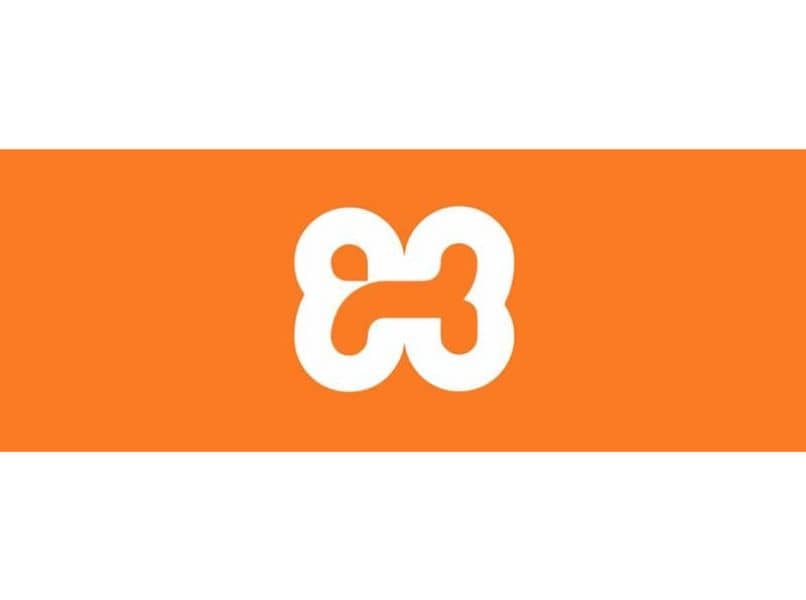
- Po pobraniu należy go zainstalować jak każda inna aplikacja. Wystarczy dwukrotnie kliknąć plik wykonywalny, który niedawno pobrałeś, a kreator się otworzy.
- Najlepiej pozostawić wszystko domyślnie zaznaczone. Chociaż możesz wybrać składniki, które chcesz zainstalować, sprawdź, czy są to te, których potrzebujesz, i kliknij przycisk Dalej.
- Na jednym z ekranów możesz wybrać gdzie chcesz zainstalować XAMPP. W systemie Windows jest domyślnie instalowany w C: xampp.
Panel sterowania XAMPP
- Następnie otworzymy panel sterowania XAMPP, gdy tylko go otworzymy, będziemy musieli wybrać język między angielskim a niemieckim. Są jedynymi dostępnymi.
- Tutaj będziesz mieć możliwość uruchomienia usług, abyś mógł rozpocząć testy. Musisz tylko nacisnąć przycisk „Początek„Z usług, których potrzebujesz. Na przykład: Apache i MySQL.
- Jeśli chcesz zatrzymać serwer, kliknij „Zatrzymać„Który jest w tym samym miejscu, w którym nacisnąłeś”Początek”.
Jak zainstalować WordPress w XAMPP
- Teraz stworzymy bazę danych, aby zainstalować nasz testowy WordPress. Będziemy musieli po prostu kliknąć przycisk „Administrator” znajdujący się po prawej stronie „MySQL”Na panelu sterowania.
- To już byłoby PhpMyAdmin do którego jesteśmy wykorzystywani z dowolnego hostingu. Spójrz na prawy pasek boczny i zobaczysz, że jest napisane „Nowy”, jeśli klikniesz tę opcję, możesz utworzyć nową bazę danych.
- Jeśli chodzi o użytkownika, to po prostu „korzeń„I bez hasła. Więc w pliku wp-config będziesz musiał dodać nazwę utworzonej bazy danych i użytkownika root bez żadnego hasła.
- Następnie przechodzimy do pobierz WordPress z oficjalnej strony internetowej. Zostanie pobrany skompresowany plik w formacie .ZIP, który należy rozpakować, naciskając na nim prawy przycisk, a następnie „Wypakuj tutaj”.
- Pliki te należy przesłać do folderu XAMPP znajdującego się pod adresem C: xampp htdocs . Możesz utworzyć folder dla WordPress o tej nazwie, aby wyglądał tak: C: xampp htdocs wordpress.
- Po tym będziemy musieli wpisać http: // localhost / wordpress z dowolnej przeglądarki i będziemy mogli docenić klasyczne powitanie, gdy będziemy instalować CMS.
- Teraz będziemy musieli podać nazwę bazy danych, którą utworzyliśmy wcześniej, użytkownikiem musi być „root”, a sekcję hasła zostawiamy pustą. Pozostałe opcje pozostawiają je jako domyślne.
- Następnie będziesz musiał podać trochę więcej niezbędnych informacji, takich jak tytuł bloga, nazwa użytkownika i hasło administratora itp.
- Po zainstalowaniu kliknij przycisk „Mieć dostęp„Aby móc wprowadzić swoje dane dostępowe i rozpocząć korzystanie z WordPressa na lokalnym serwerze.
W ten prosty sposób możesz zainstaluj WordPress z XAMPP na swoim komputerze aby móc przeprowadzić wszystkie testy, które chcesz, bez ujawniania swojego obecnego bloga.

